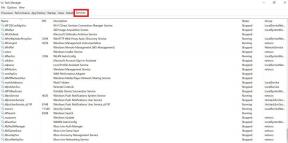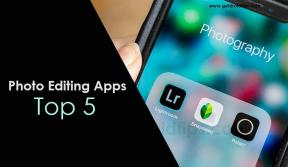A hang hiányának javítása az OBS Stúdióban
Vegyes Cikkek / / January 21, 2022
Mint minden más szoftver, az OBS sem mentes a hibáktól. Használata során különféle problémákkal találkozhat. És az egyik ilyen probléma az, hogy a hang nem működik az OBS Stúdióban. A felhasználók regisztrálták panaszaikat, miszerint a hang az OBS-ben hirtelen leáll, bár a többi funkció a megszokott módon működik. Nos, ha Ön is ugyanazon a problémán megy keresztül, és gyors megoldást keres, mi megtaláljuk a megfelelő megoldásokat az Ön számára.
Az OBS vagy az Open Broadcaster Software egy dedikált nyílt forráskódú szoftver videorögzítéshez és élő közvetítéshez. Az OBS alkalmazás minden Windows, Linux és Mac platformon elérhető, így többplatformos szoftver. Az OBS minden bizonnyal az egyik legmegbízhatóbb videórögzítési platformot kínálja valós idejű, kiváló minőségű teljesítménnyel, korlátlan jelenetekkel és moduláris dokkoló felülettel. Emellett az egyszerűsített beállítási panel rengeteg hasznos konfigurációs lehetőséget kínál a műsorszóráshoz és az adatfolyamhoz.
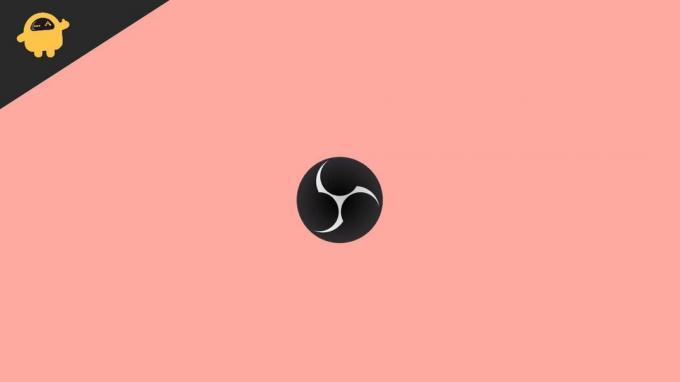
Az oldal tartalma
-
Hogyan javítható ki a hang hiánya az OBS Stúdióban?
- 1. módszer: Az OBS némításának feloldása
- 2. módszer: Ellenőrizze a hangbeállításokat
- 3. módszer: Kapcsolja ki az Audio Monitoring funkciót
- 4. módszer: Frissítse az audio-illesztőprogramokat
- Következtetés
Hogyan javítható ki a hang hiánya az OBS Stúdióban?
A hangproblémák meglehetősen gyakoriak az OBS Studio esetében. A felhasználók folyamatosan különféle problémákkal szembesülnek a hanggal kapcsolatban, és néhányan a megoldásokat is kidolgozzák. Ha felkeresi a fórumot, több választ is talál a felhasználóktól ugyanarra a problémára, de a legtöbbjük aligha működik az Ön esetében. Ezért ma átmentünk a tényleges problémán, és megpróbáltunk néhány legális megoldást találni a hang hiányának javítására az OBS Stúdióban.
1. módszer: Az OBS némításának feloldása
Ha véletlenül némításra lett állítva az OBS alkalmazás az eszközödön, akkor nem fogod hallani a hangot. Ezért az első kísérletünk az OBS némításának feloldása lenne, és megnézzük, hogy ez mindent megold-e.
- Kattintson a jobb gombbal a hangszóró ikonjára a tálcán.
- Válassza az „Open Volume Mixer” lehetőséget.
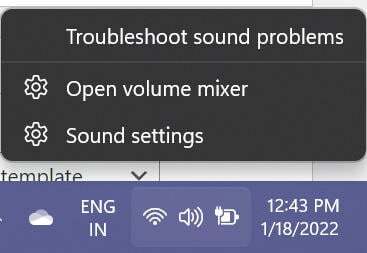
- Most keresse meg az OBS ikont, és kattintson rá a némítás feloldásához.
Ha elkészült, ellenőrizze, hogy az OBS most le tudja-e játszani a hangot. Ha még mindig nem működik, vagy ha az OBS-t már feloldották, dolgozzon a következő néhány javításon.
2. módszer: Ellenőrizze a hangbeállításokat
Sokszor előfordulhat, hogy a szoftver nem veszi fel a hangot a fejhallgató vagy a hangszóró hardveres hibája miatt. Szerencsére elég könnyen ellenőrizheti az ilyen hibákat, és kijavíthatja őket, ha valami rossznak tűnik. Az alábbi lépések végrehajtásával ellenőrizheti az eszköz hangbeállításait:
- Nyomja meg a Win + R billentyűket a Futtatás parancs megnyitásához.
- Írja be a „Control” parancsot, és kattintson az OK gombra a Vezérlőpult megnyitásához.
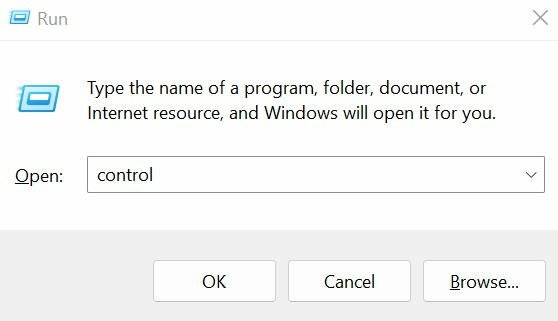
- Kattintson a „Megtekintés” lehetőségre, és válassza a Kis ikonok lehetőséget a legördülő menüből.

Reklámok
- Kattintson a jobb gombbal a Hang ablakra, engedélyezze a „Letiltott eszközök megjelenítése” lehetőséget, majd kattintson az OK gombra.
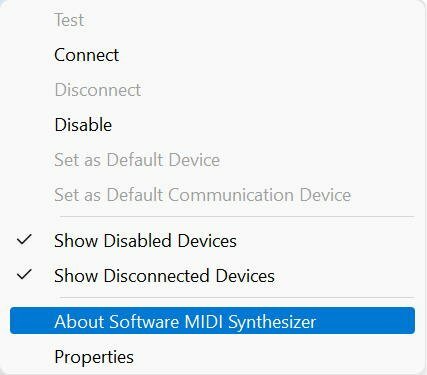
- A Lejátszás lapon válassza ki a használt eszközt (hangszóró vagy fejhallgató), majd kattintson az Alapértelmezett beállítás gombra.

- Most lépjen a Tulajdonságok oldalra.
- Válassza a Szintek lapot, és húzza el a hangerő csúszkát a hangerő növeléséhez.
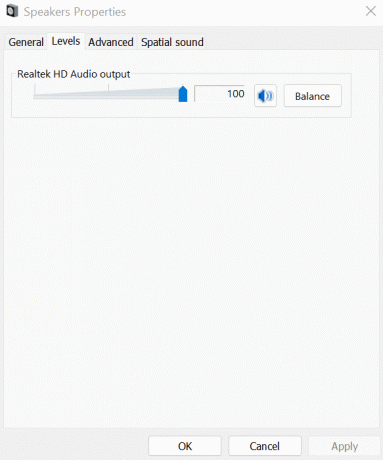
Reklámok
- Ezután kattintson a Speciális fülre, és jelölje be az „Engedélyezze az alkalmazásoknak, hogy kizárólagos irányítást szerezzen az eszköz felett” jelölőnégyzetet, majd nyomja meg az OK gombot.

- Menjen vissza a Lejátszás fülre, és válassza a Konfigurálás lehetőséget.
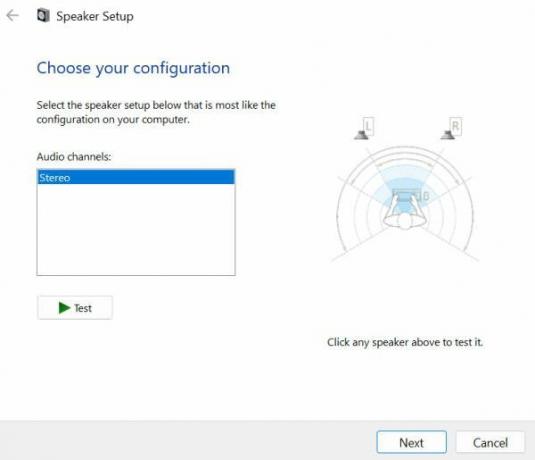
- Válassza a Stereo lehetőséget a legördülő menüből, és kattintson a Tovább gombra a konfiguráció lezárásához.
Miután beállította a megfelelő konfigurációt, az OBS-nek kényelmesen kell tudnia fogni az asztali hangot. Azonban még ezután is fennállnak a hangproblémák, ennek oka lehet más okok is. Talán át kellene térnie a következő javításunkhoz, hogy megtalálja a választ.
3. módszer: Kapcsolja ki az Audio Monitoring funkciót
Alapértelmezés szerint a hangfigyelés engedélyezve van az OBS Stúdióban. A kikapcsolása azonban sok felhasználó számára megszüntette az OBS hangproblémáját. A hangfigyelés kikapcsolásának lépései a következők:
- Indítsa el az OBS Studio programot a számítógépén.
- Nyissa meg a Beállításokat, és válassza a Hang lehetőséget.
- Most a Speciális részben módosítsa a Monitoring Device-t a headsete helyett valamire.
- Mentse el a változtatásokat, és ez megoldja a problémát az OBS Stúdióval.
4. módszer: Frissítse az audio-illesztőprogramokat
Végül, de nem utolsósorban, a legtöbb esetben a járművezetők a problémák gyökerei. És ha az Ön esetében a fenti megoldások egyike sem oldja meg a problémát, akkor lehet, hogy az audio-illesztőprogram hibája. Ha elavult illesztőprogramot használ, előfordulhat, hogy a fejhallgatóval vagy a hangszóróval bizonyos inkompatibilitási problémák okozzák a problémát. Ezért ebben a helyzetben az audio-illesztőprogramok frissítése tűnik a legjobb megoldásnak.
- Lépjen a Start menübe, és keresse meg az Eszközkezelőt.
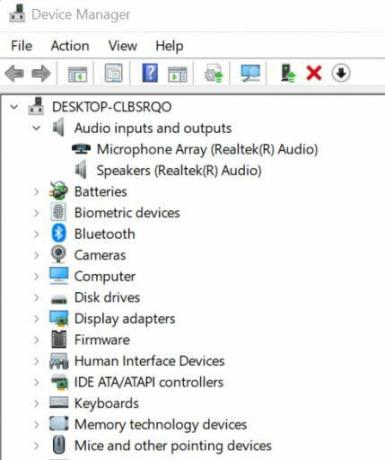
- Most kattintson duplán az Audio bemenetekre és kimenetekre.
- Kattintson a jobb gombbal a fülhallgatóra vagy a hangszóróra a használt eszköztől függően.
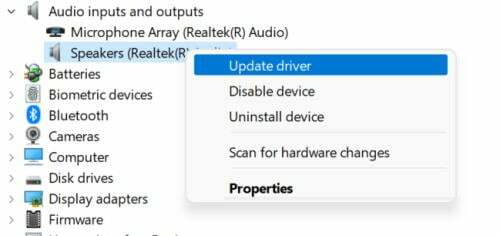
- Válassza az Illesztőprogram frissítése lehetőséget.
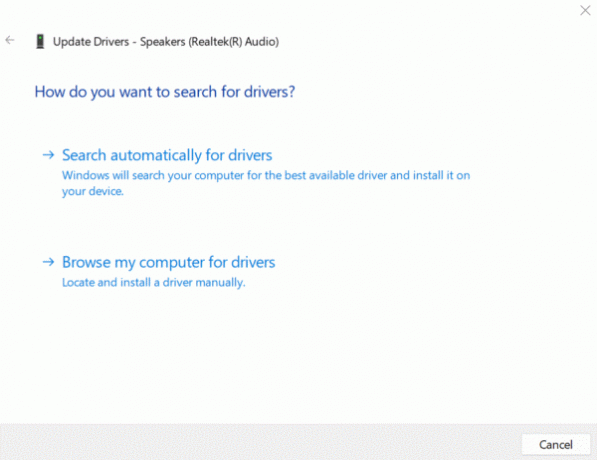
- Kattintson az Illesztőprogramok automatikus keresése lehetőségre.
Következtetés
Az OBS Stúdióval kapcsolatos hangproblémák nagyon gyakoriak az utóbbi időben. Ha azonban ezeket a trükköket a kezedben tartod, valószínűleg megtalálod a választ arra, hogy miért van az OBS-nek ilyen gondja. Mivel a legtöbb felhasználó hatékony megoldásnak találta a hangfigyelés kikapcsolását, javasoljuk, hogy kezdje ezzel. Ha azonban nem ez a helyzet, folytassa a többi javítással, hogy megtudja, mi működik az Ön számára. Értesítsen minket, ha gondjai vannak a lépések végrehajtásával, vagy ha egyéb javaslata van.